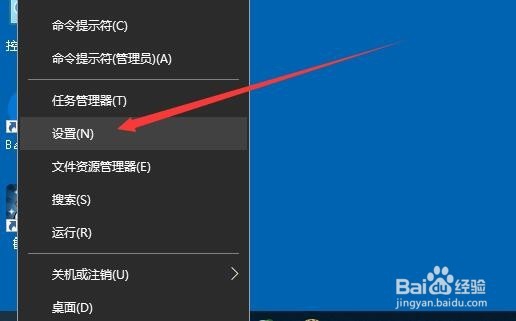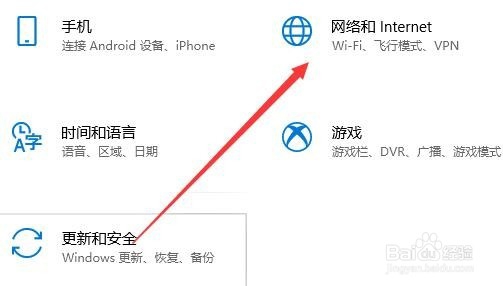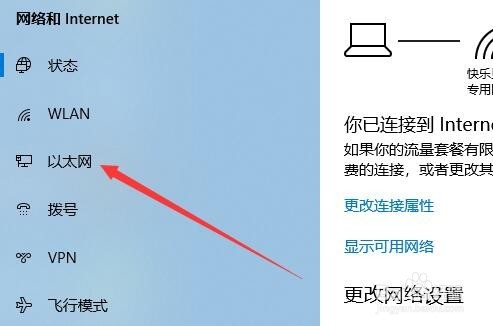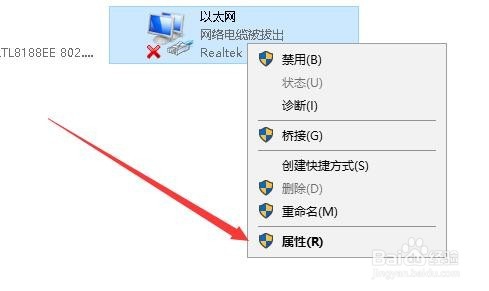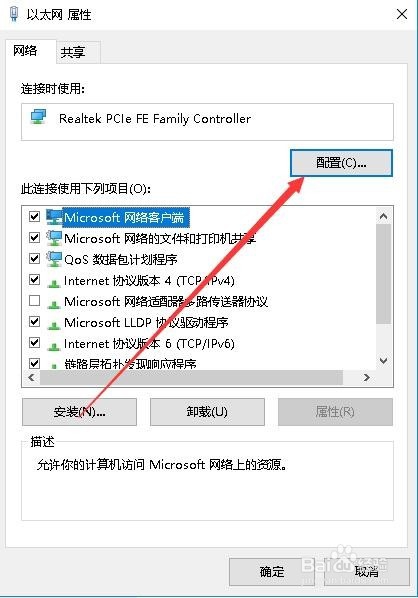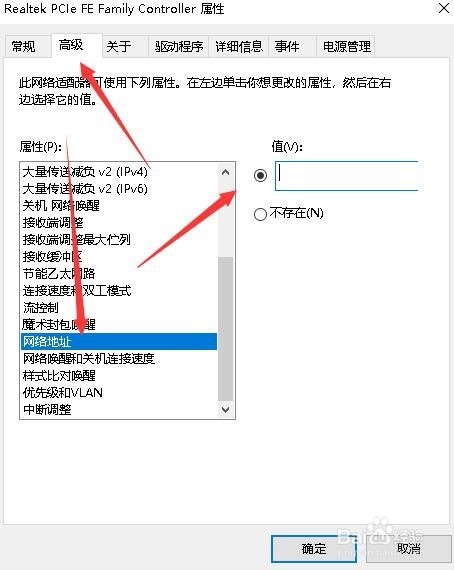Win10怎么修改网卡Mac地址如何设置网络物理地址
1、在Windows10桌面,右键点击左下角的开始按钮,在弹出菜单中选择“设置”菜单项。
2、接下来我们在打开的Windows设置窗口中,点击“网络和Internet”图标。
3、在打开的网络和Internet窗口中,我们点击左侧边栏的“以太网”菜单项。
4、在右侧的窗口中,找到“更改适配器选项”快捷链接。
5、这时会打开网络属性窗口,在这里列出了所有的网卡列表,右键点击要修改的网卡,然后在弹出菜单中选择“属性”菜单项。
6、接下来就会打开该网卡的属性窗口了,在窗口中我们点击“配置”按钮。
7、在打开的网卡属性窗口中,我们点击上面的“高级”选项卡,然后点击左侧属性列表中的“网邾虐叼髟络地址”菜单项,在右侧的窗口中选择“值”一项,在这里填写新的Mac地址就可以了。
声明:本网站引用、摘录或转载内容仅供网站访问者交流或参考,不代表本站立场,如存在版权或非法内容,请联系站长删除,联系邮箱:site.kefu@qq.com。
阅读量:46
阅读量:79
阅读量:60
阅读量:85
阅读量:59